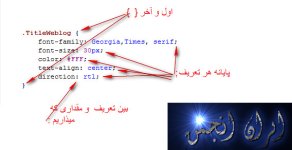با سلام خدمت دوستان
بدون حاشيه و مقدمه ميخوايم ساخت قالب سه ستونه براي سرويس بلاگفا رو با هم قدم به قدم
جلو بريم طوري که قول ميدم اگه فکر و حواستون اينجا باشه در پايان براي هميشه مستقل
قالب خواهيد ساخت با پيش فرض قرار دادن همين قالب ابتکار هم ميتونيد بخرج بديد.
گفتم پيش فرض !بله اين قالب که ميسازيم طبق استانداردهاي وب نويسي خواهد بود و تماما سعي کردم که بدون کم و کاست باشه
نکات رو توضيح ميدم و بعضي ها شايد توضيح داده نشن که اگه براتون سوال شد بگيد تا شفاف سازي کنم
سخت نگيريد ، براي شروع حتي نادپد هم خوبه ولي با یه برنامه که مثله میز کارتون باشه خب بهتره
و من برنامه htmlpad رو براي شروع توصيه ميکنم يا هر برنامه اي که دوست داريد ! خوبي اين برنامه ها يکيشون اينه که کدهاي
مختلف وب رو با رنگ خاصي نشون ميدن و ... به هر حال اینجا جزیی ترین سوالات هم جواب داده میشه
يه قالب 3ستونه عرض استانداردش رو ميتونيم 980 انتخاب کنيم(980 پيکسل)
نکات رو توضيح ميدم و بعضي ها شايد توضيح داده نشن که اگه براتون سوال شد بگيد تا شفاف سازي کنم
سخت نگيريد ، براي شروع حتي نادپد هم خوبه ولي با یه برنامه که مثله میز کارتون باشه خب بهتره
و من برنامه htmlpad رو براي شروع توصيه ميکنم يا هر برنامه اي که دوست داريد ! خوبي اين برنامه ها يکيشون اينه که کدهاي
مختلف وب رو با رنگ خاصي نشون ميدن و ... به هر حال اینجا جزیی ترین سوالات هم جواب داده میشه
يه قالب 3ستونه عرض استانداردش رو ميتونيم 980 انتخاب کنيم(980 پيکسل)
پس موارد لازم برای کار که باید از قبل بفکرشون باشیم و آماده کنیم تا راحت تر بتونیم کار کنیم :
عکس هدر:یه عکس در اندازه 980 عرض به سلیقه خودتون 200 الی 250 معقوله ولی بیشتر هم باشه ایراد نداره ولی حرفه ای نیست
نیاز نیست که همین الان برید دنبال هدر اصلی که میخواید ،موقتا یه عکس ساده و هر شکلی که بود:خنده2:
در اندازه گفته شده آماده کنید در فواصل کار که اشاره میکنم میتونید تغییر بدید فقط عکس رو عوض کنید و عکس اصلی که میخواید بذارید چیزی تغییر نمیکنه!
براتون یه عکس ساده پیوست کردم 200×980 موقتا خوبه
عکس هدر:یه عکس در اندازه 980 عرض به سلیقه خودتون 200 الی 250 معقوله ولی بیشتر هم باشه ایراد نداره ولی حرفه ای نیست
نیاز نیست که همین الان برید دنبال هدر اصلی که میخواید ،موقتا یه عکس ساده و هر شکلی که بود:خنده2:
در اندازه گفته شده آماده کنید در فواصل کار که اشاره میکنم میتونید تغییر بدید فقط عکس رو عوض کنید و عکس اصلی که میخواید بذارید چیزی تغییر نمیکنه!
براتون یه عکس ساده پیوست کردم 200×980 موقتا خوبه